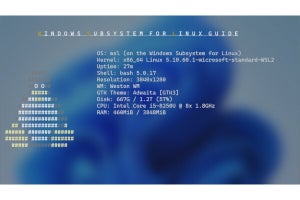本連載は本日から16日まで連続でお届けする。読者諸氏にはぜひお付き合いいただきたい。
先日Canary版Microsoft Edge(以下、Edge)の不調により、Dev版Edgeで急場をしのいだのだが、どうやら新たにEdgeをインストールすると、必ずミニ検索窓「Edgeバー」が有効になるようだ。
上図の手順でEdgeバーを閉じることは可能ながらも、あまりにも煩雑である。そこでポリシー設定を使用し、Edgeバーの実行を抑制しよう。
| reg add "HKLM\SOFTWARE\Policies\Microsoft\Edge" /v WebWidgetAllowed /t REG_DWORD /d 0 /f |
|---|
レジストリキーからも分かるように、本設定は組織が大量のクライアントPCを管理するために用意されたものだが、Homeエディションでも利用可能だ。また、値名からEdgeバーはWebウィジェットの一種であることも理解できる。
ちなみにCanary版Edgeは日本時間8月2日にバージョン105.0.1337.0へ更新し、一連のトラブルは解消された。